Table of contents
谷歌为你提供了方便,并提供了一个工具,将谷歌驱动器与Windows文件资源管理器整合起来。 谷歌并不是唯一这样做的:微软OneDrive、Dropbox和Box是其他几个通过可下载的应用程序与Windows文件管理器集成的云存储的例子。 这有一个很好的理由:它使你的文件访问快速、简单、无缝。
嗨,我是Aaron,我在企业技术和信息安全领域工作了十多年。 我喜欢捣鼓和分享我对技术的印象。
来和我一起探索Google Drive的桌面应用;你如何下载它并从Windows Explorer中访问它。
主要收获
- 一旦你下载了Google Drive桌面应用程序,就可以轻而易举地将Google Drive添加到文件管理器中。
- 如果你愿意,你可以将你和你的家人的所有谷歌驱动器添加到文件管理器中。
- 只要你运行的是现代操作系统,这个过程是一样的。
如何安装Google Drive Desktop?
我将带领你从头到尾完成安装过程。 你的安装经验应该与此相符。 如果不是这样,想想你在本指南之外改变的设置或采取的步骤。 我所做的一切涉及我的操作系统和浏览器的默认设置。
第1步:浏览下载页面,查看 Google Drive桌面 在那里,点击 下载桌面版驱动器 .
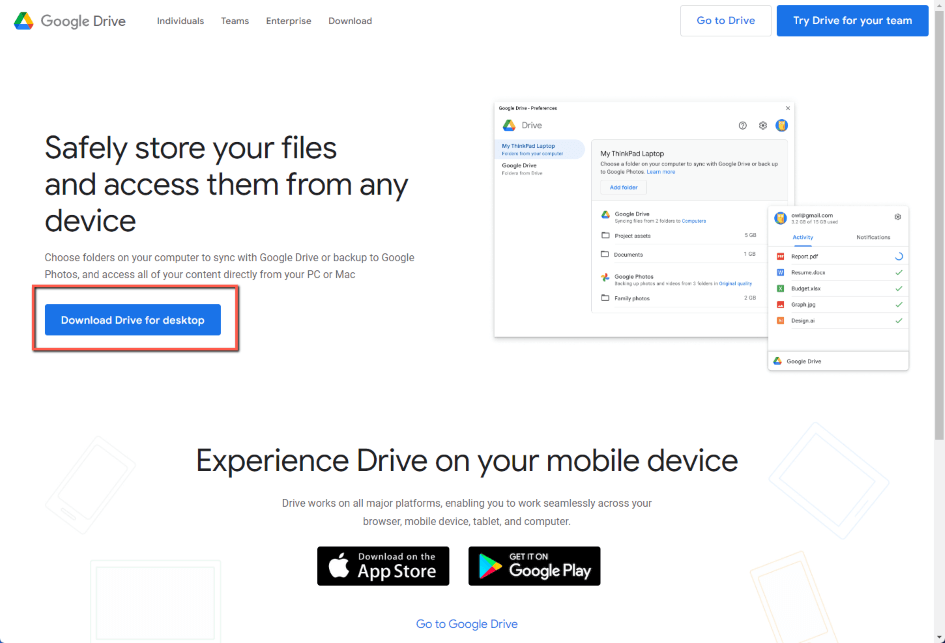
第二步:点击 文件资源管理器图标 在屏幕底部的工具条上。

第3步:点击 下载 在打开的窗口中左侧的文件菜单上。
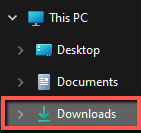
第4步:双击Google Drive设置可执行文件。

第5步:点击 安装 .
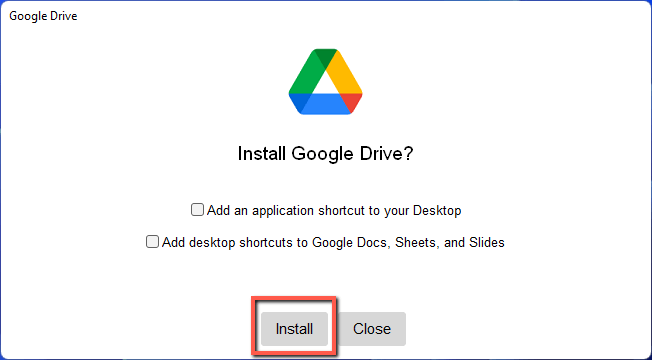
第6步:点击 用浏览器登录 .
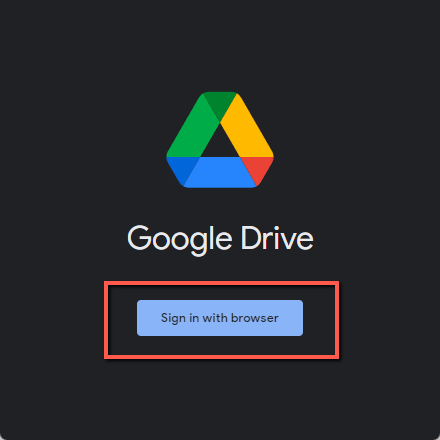
第7步。 选择你要使用的账户。 我把名字涂掉了,但把我想附上的账户圈了起来。

第8步:登录。

第9步:关闭浏览器窗口。
第10步:谷歌驱动器将出现在你的任务栏的右下方。 如果你没有看到它,点击箭头。 右键点击谷歌驱动器图标。

第11步:左键点击小工具或齿轮图标。

第12步:左击 首选项 .

第13步:点击Google Drive。

第14步:点击在资源管理器中打开。 你可以镜像文件。 如果你想要你的文件在本地,并且认为你不会有可靠的互联网连接,这是一个好主意。 如果你有可靠的互联网连接,那么你可能想使用云作为云。 保持事情的远程和访问,。
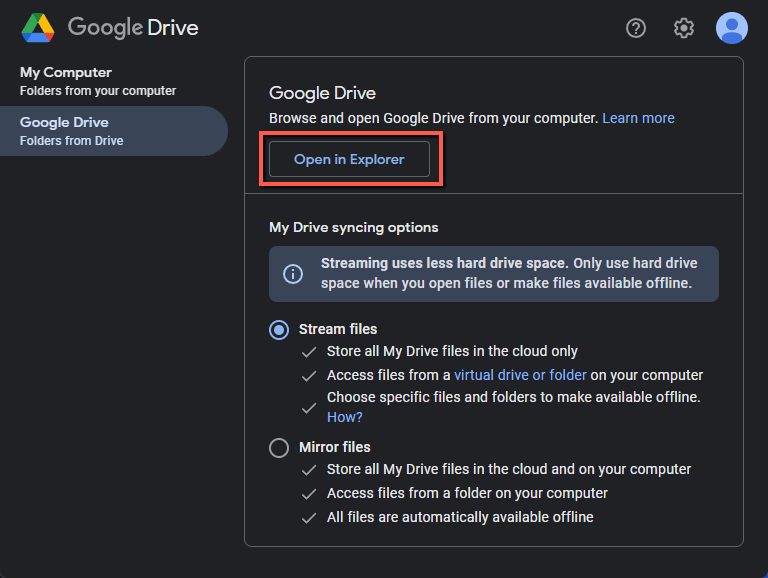
第15步:一个新的窗口将弹出,你会看到谷歌硬盘作为硬盘安装在左边的文件浏览器中。 在右边,你会看到 我的驱动器。
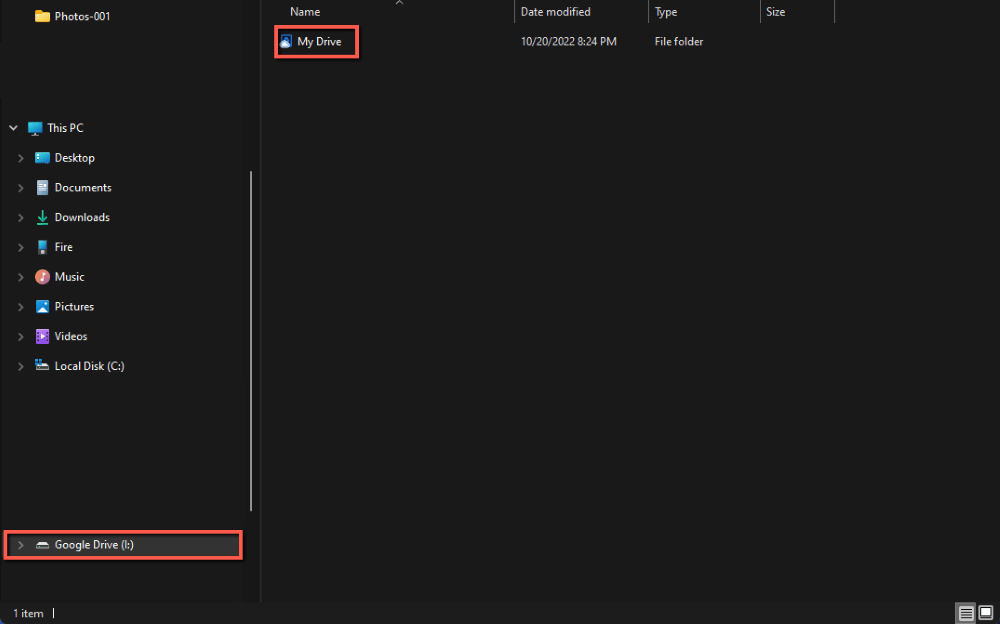
第16步。 双击我的驱动器 如果你关闭并重新打开Windows Explorer,你仍然会看到你的Google Drive在那里。
添加其他账户
像我一样,你可能还有其他账户。 它们可能是你自己的账户,也可能是你同居者的账户。 以下是你如何添加它们。
第1步:点击 帐户图标 .

第二步:点击 添加另一个账户 .
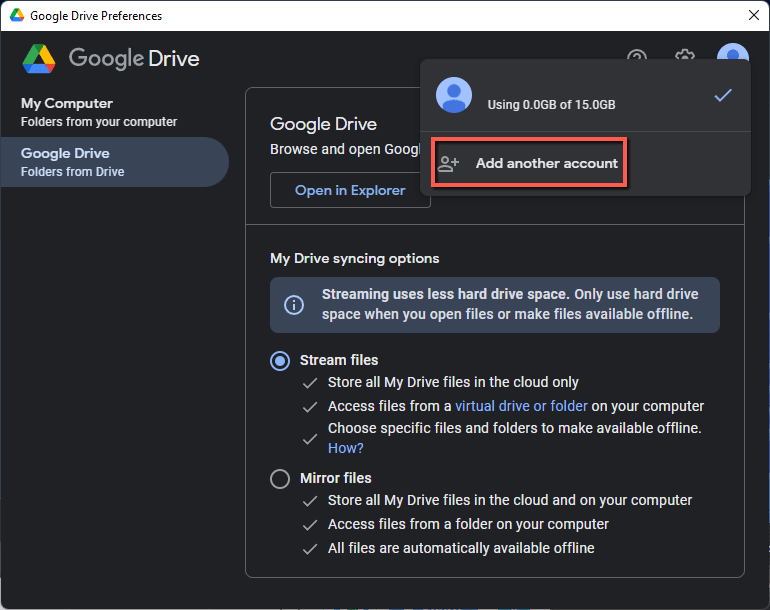
第3步:在打开的浏览器窗口中选择你的账户。
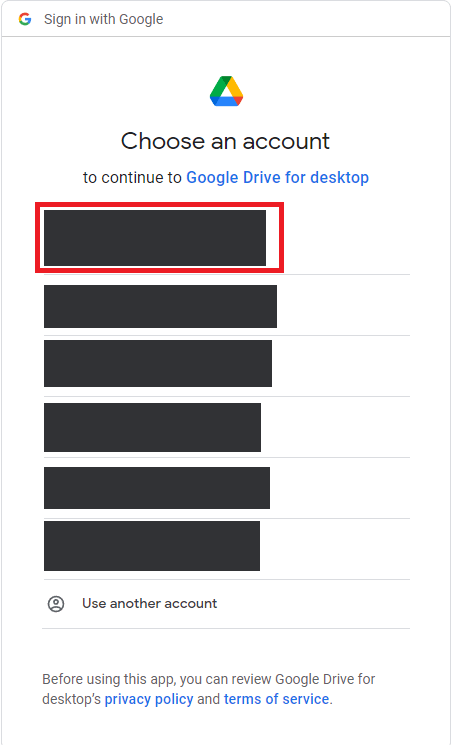
第4步:单击 "登录"。

第5步:这样做后,你的新驱动器将在Windows Explorer中加载。
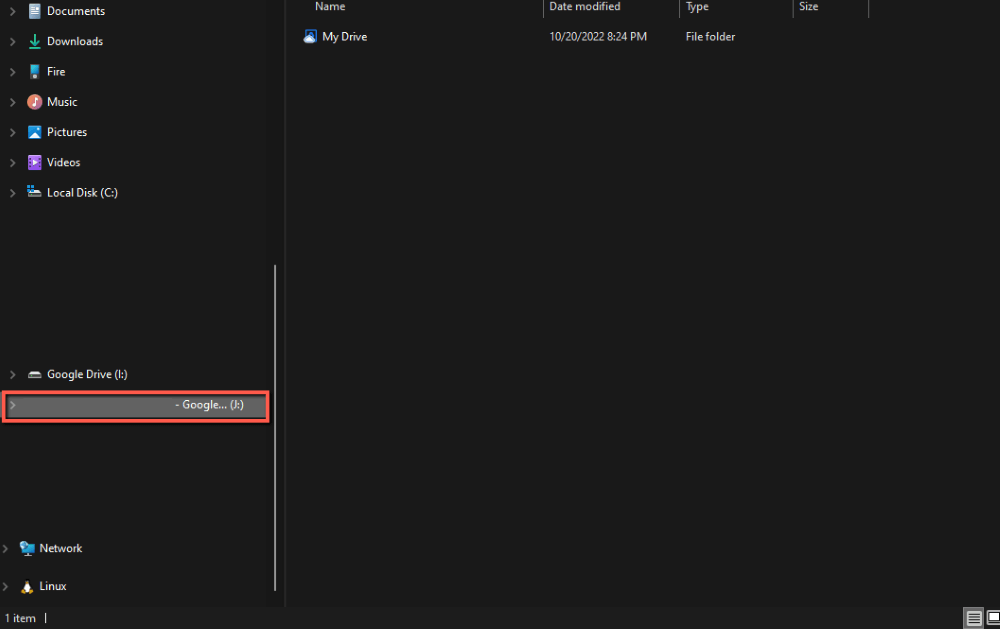
常见问题
让我们讨论一下关于将Google Drive添加到Windows Explorer的一些问题。
如何在Windows 10或11中把Google Drive添加到文件管理器?
我在Windows 11中的文件资源管理器中添加了Google Drive。 将谷歌硬盘添加到文件资源管理器的过程、外观和感觉在两个操作系统之间是相同的。 虽然Windows 11在某些方面对Windows 10进行了改进,但它并没有对你访问文件的方式进行有意义的改变。 这种体验基本上是相同的,你可以按照这些说明对两个操作系统进行操作。
谷歌硬盘不在文件管理器中显示?
严格按照这里的说明进行操作。 在我身上发生这种情况是因为我没有在任务栏上右键点击谷歌硬盘,以完成在资源管理器中打开谷歌硬盘的步骤。 在你这样做之前,谷歌硬盘不会在你的电脑上作为一个驱动器安装。
总结
只需几个步骤就可以把Google Drive放到Windows文件资源管理器上。 这样做的好处是:可以快速而方便地访问Google Drive中的文件。 这需要10-20分钟的时间,这取决于你的互联网连接以及你是否按照这些指示去做!你还可以把它扩展到你所有的Google账户,快速而方便。
你有什么好的Google Drive或云存储黑科技吗? 请在评论中告诉我。

